ВераЦрипт је бесплатна алатка отвореног кода која се користи за креирање виртуелног шифрованог диска који ради слично обичном диску, али чува информације о диску у шифрованој датотеци. Омогућава вам да креирате виртуелни диск као датотеку и касније можете лако да креирате диск од ове датотеке кад год пожелите. Тако вам помаже да обезбедите системску меморију тако што не дозвољавате неовлашћеним корисницима да приступе вашем диску.
У овом чланку ћемо вам показати како да инсталирате ВераЦрипт на вашем Распберри Пи уређају и креирајте виртуелни диск на вашем Распберри Пи систему.
Инсталирајте и користите ВераЦрипт на Распберри Пи
Можете лако инсталирати ВераЦрипт из Дебиан пакета, који можете преузети са веб сајт . Морате бити сигурни да сте преузели најновију верзију софтвера.
Током писања овог чланка, најновија верзија је “1.25.9” и можете преузети овај пакет за армхф-басед архитектура користећи следећу команду:
$ вгет хттпс: // удомаин.дл.соурцефорге.нет / пројекат / верацрипт / ВераЦрипт % 201.25.9 / Линук / верацрипт-1.25.9-Дебиан- 10 -армхф.деб
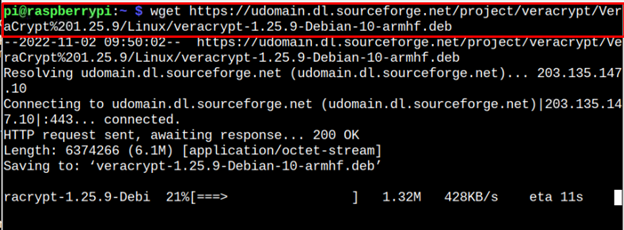
Након успешног преузимања ВераЦрипт деб пакет, инсталирајте га на свој Распберри Пи систем помоћу следеће команде:
$ судо погодан инсталирај . / верацрипт-1.25.9-Дебиан-армхф.деб -И
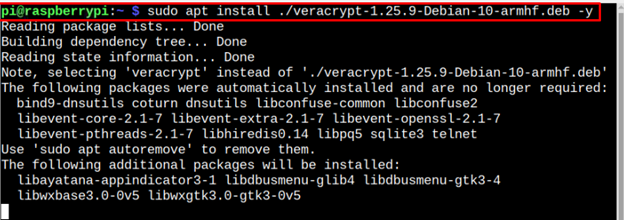
Можете потврдити ВераЦрипт инсталација из следеће команде:
$ верацрипт --версион 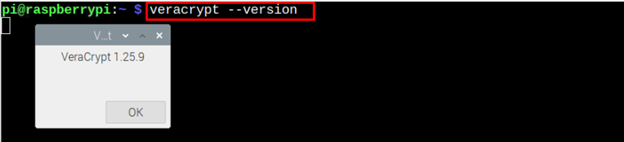
Покрените ВераЦрипт на Распберри Пи
Можеш да трчиш ВераЦрипт на Распберри Пи са терминала помоћу команде 'верацрипт' .
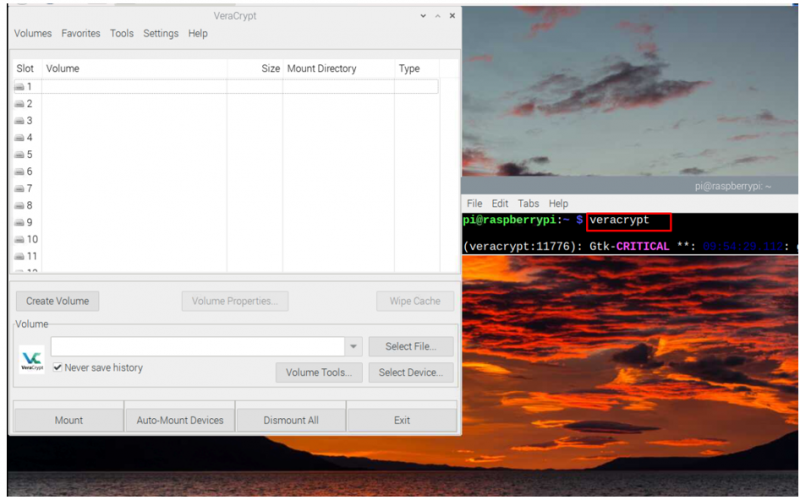
Трчати ВераЦрипт са радне површине, идите у мени апликације и пронађите апликацију у 'Прибор' опција.
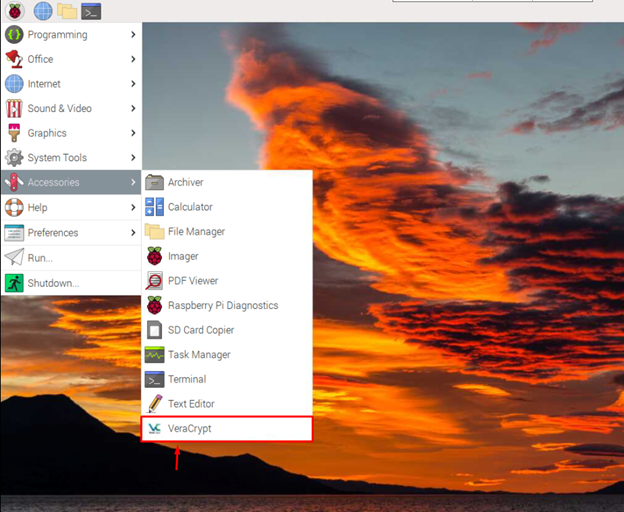
Користите ВераЦрипт за креирање виртуелног диска
Сада да бисте креирали виртуелни шифровани диск, идите на „Креирај нови волумен“ опцију у оквиру апликације као што је приказано у наставку.
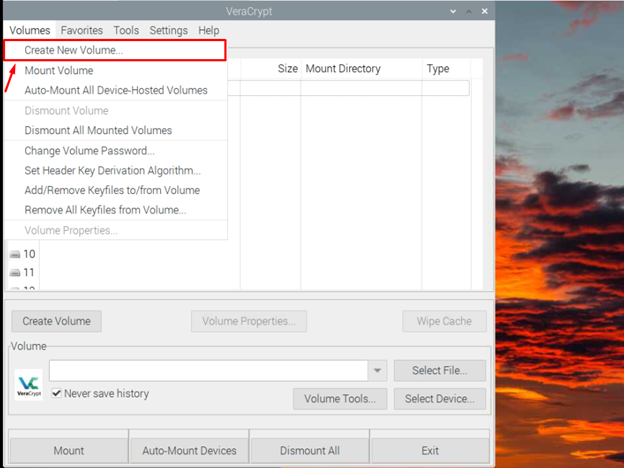
Идите са подразумеваном опцијом као што је приказано на почетку ВераЦрипт Волуме Цреатион Чаробњак.
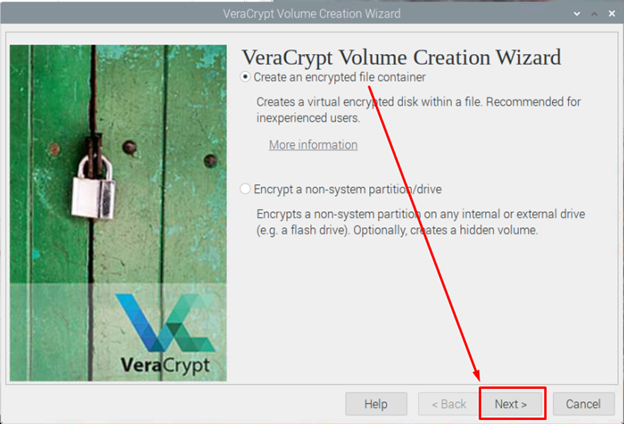
Изабрати „Стандард ВераЦрипт Волуме“ опцију и пређите на следећи корак.
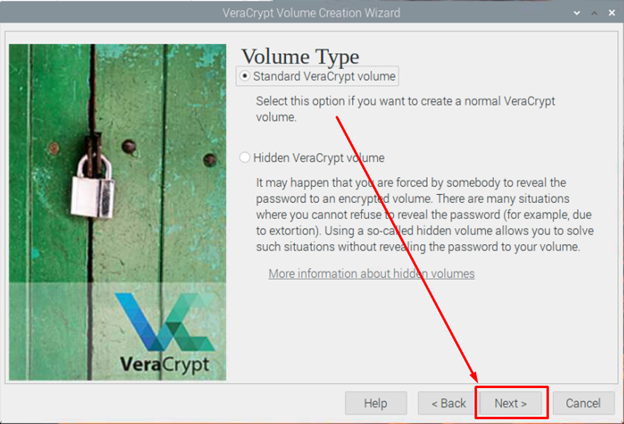
Изаберите локацију на којој желите да буде смештен ваш шифровани диск.
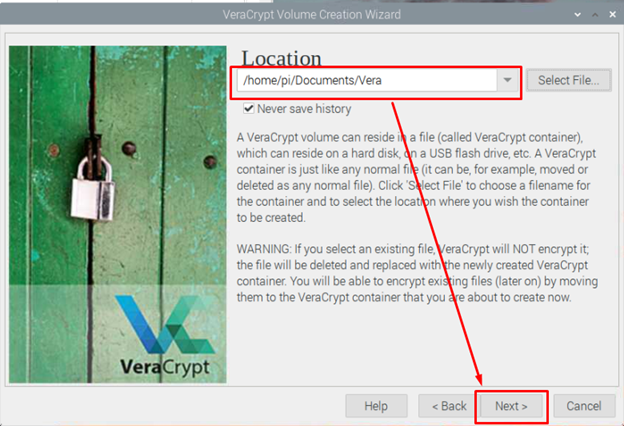
Изаберите алгоритам за шифровање и ја ћу користити подразумевани „АЕС” .
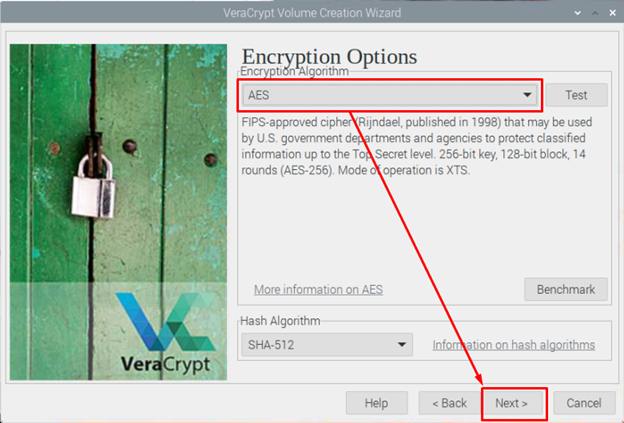
Изабрати Волуме Сизе за диск по вашем избору.
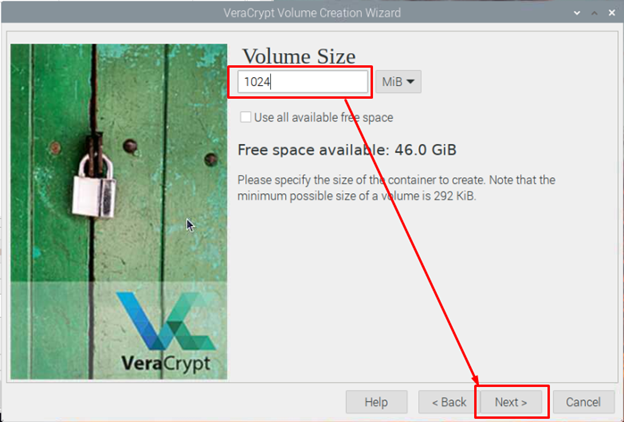
Подесите јаку лозинку за свој диск и забележите је јер ће вам бити потребна касније.
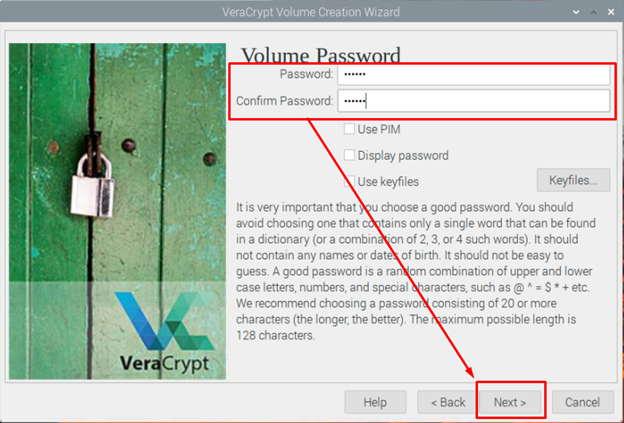
Изаберите свој Диск Формат такође и овде идем са подразумеваном опцијом, која је ДЕБЕО .
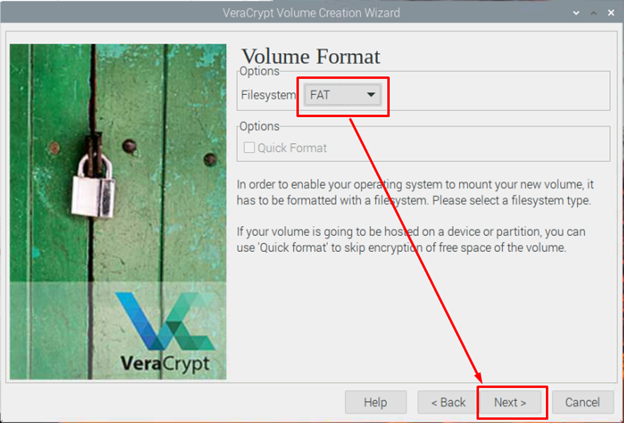
Сада кликните на „Формат“ дугме за почетак креирања шифрованог диска на вашем Распберри Пи систему ВераЦрипт .
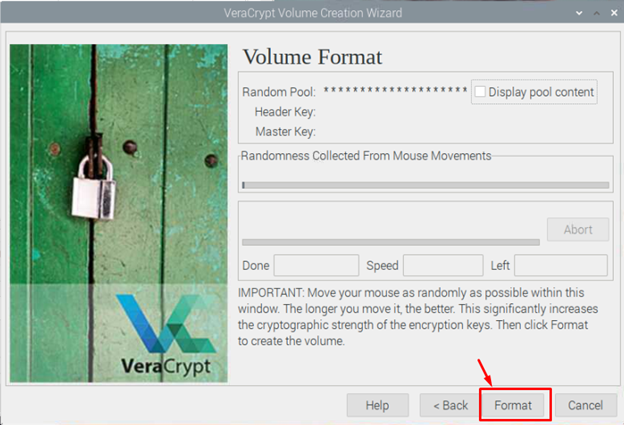
Сачекајте док не добијете поруку о успешном креирању ВераЦрипт јачина звука на екрану.
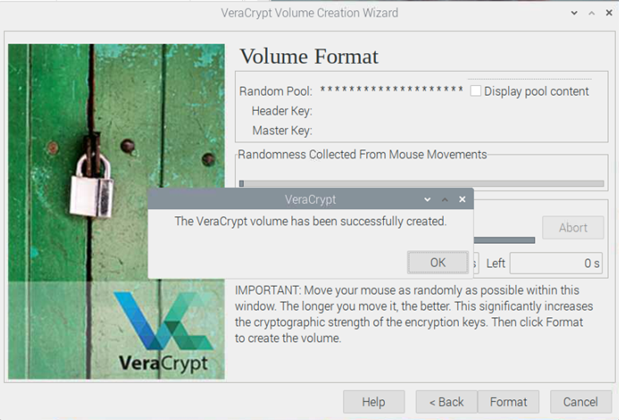
Како направити диск на радној површини из шифроване датотеке диска
Можете да креирате диск од шифроване датотеке диска кад год желите користећи следеће кораке:
Корак 1: Изаберите и отпремите шифровану датотеку диска са вашег Распберри Пи система користећи 'Изаберите фајл' опција.
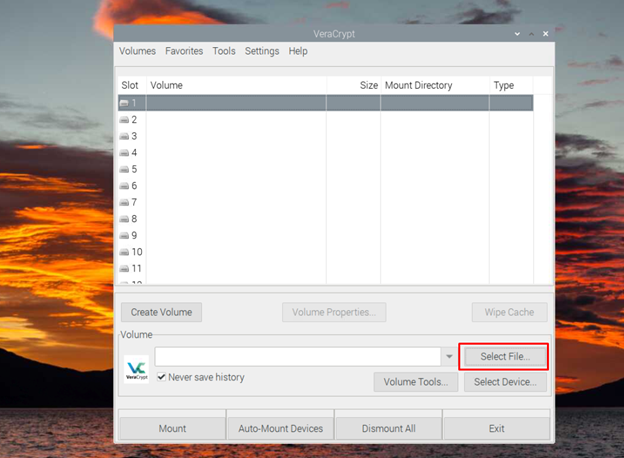
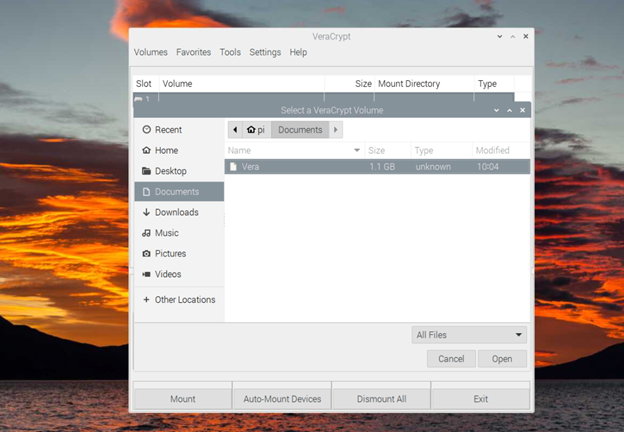
Корак 2: Сада кликните на 'Моунт' опција.
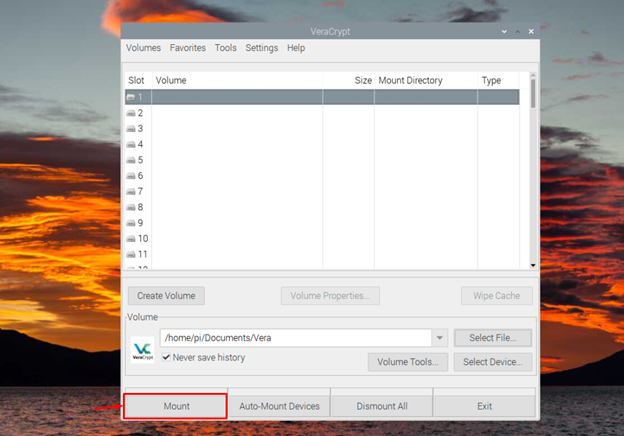
Корак 3: Унесите лозинку коју сте поставили током процеса креирања шифрованог диска.
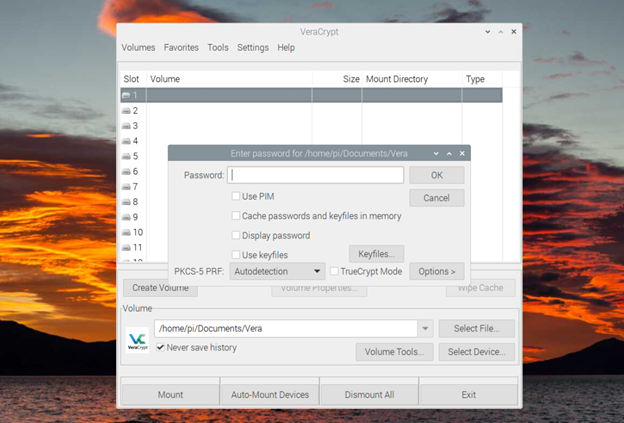
Сачекајте процес док не заврши креирање диска из шифроване датотеке на вашем Распберри Пи систему.
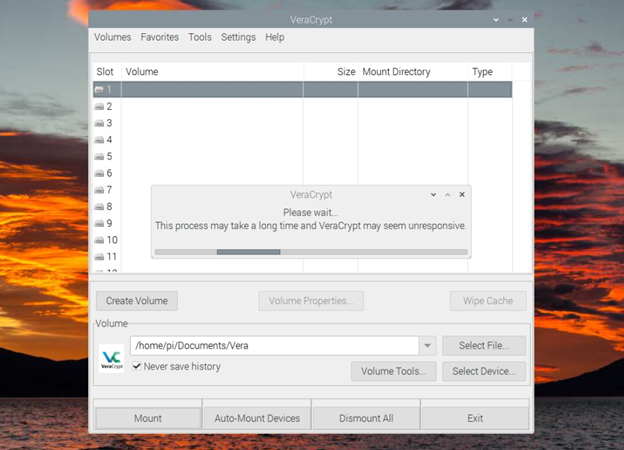
Када се процес заврши, видећете слику диска на радној површини, што то потврђује ВераЦрипт је успешно креирао слику диска из ваше шифроване датотеке.
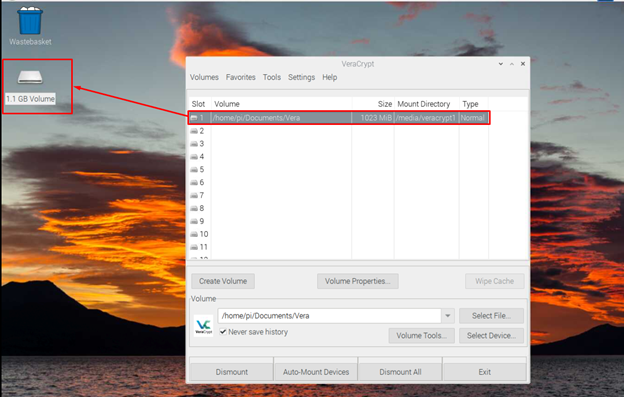
Закључак
ВераЦрипт је савршена апликација за креирање слике виртуелног диска, што чини изазовом за неовлашћену особу да прочита ову датотеку. Дакле, то је савршена апликација за кориснике који желе да обезбеде свој систем складиштења. Кроз горе наведене смернице научићете како да инсталирате ВераЦрипт алат на вашем Распберри Пи систему и почните да креирате виртуелни диск да бисте обезбедили складиштење вашег уређаја. Такође ћете наћи помоћ за креирање слике диска од шифроване датотеке ВераЦрипт .